Désactiver l'exécution automatique des programmes inutiles

L'une des premières étapes à franchir pour accélérer votre ordinateur è quello di désactiver l'exécution automatique des programmes inutiles. Cette opération permet de libérer de la RAM et, par conséquent, d'accélérer le démarrage de l'ordinateur et ses performances générales.
Pour désactiver l'exécution automatique des programmes sur Windows, appelle l'outil Gestion de l'activité en appuyant simultanément sur les touches Ctrl + Alt + Suppr sur le clavier du PC puis en cliquant sur l'élément Gestion de l'activité dans le menu qui s'ouvre. Sinon, recherchez "gestion des activités"Dans la barre de recherche Windows (située en bas à gauche), ou faites un clic droit à un endroit de la barre des tâches où il n'y a pas d'icônes de programme et sélectionnez l'élément Gestion de l'activité o Démarrer la gestion des activités depuis le menu contextuel.
Dans la fenêtre principale de Gestion de l'activité, cliquer sur Plus de détails pour voir toutes les informations disponibles (si besoin), puis cliquez sur l'onglet Démarrer et désactivez tous les programmes que vous ne souhaitez pas démarrer automatiquement lorsque vous allumez votre ordinateur. Comment? Faire un clic droit sur chacun d'eux puis sélectionner l'élément Désactiver à partir du menu contextuel ou, si vous préférez, en appuyant sur le bouton approprié situé en bas à droite.
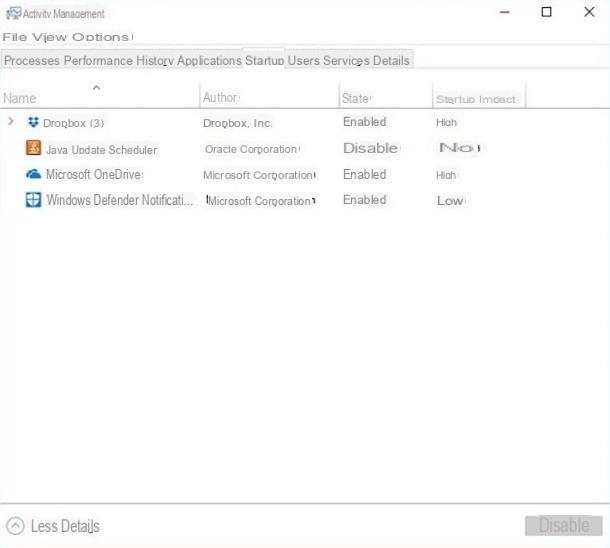
Si vous utilisez un PC sur lequel il est installé Windows 7 ou antérieur du système d'exploitation Microsoft, vous pouvez désactiver le démarrage automatique des programmes inutiles en appuyant sur les touches Win + R sur le clavier pour appeler la centrale Cours ..., puis en donnant la commande msconfig et en sélectionnant l'article Démarrer de la fenêtre qui s'ouvre. Si vous voulez en savoir plus, lisez mon tutoriel sur la façon d'accélérer le démarrage de Windows 7.
également MacOS vous pouvez désactiver les programmes qui s'exécutent au démarrage. Pour ce faire, rendez-vous sur Préférences de système (l'icône grise représentant le engrenages situé sur le Dock), cliquez sur l'entrée Utenti et gruppi et, après vous être assuré que votre compte d'utilisateur est mis en surbrillance, sélectionnez l'onglet Éléments de connexion.
Localisez ensuite les programmes inutiles que vous ne souhaitez pas exécuter automatiquement au démarrage du système, cliquez d'abord sur l'icône de chacun d'eux puis sur le bouton (-) situé en bas à gauche. Facile, non ?
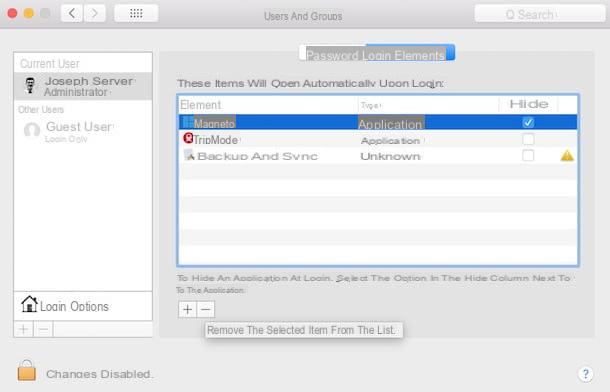
En plus de désactiver les programmes inutiles qui s'exécutent automatiquement au démarrage du système, je vous suggère désinstallez tout logiciel dont vous n'avez plus besoin. Comment dit-on? Vous ne savez pas comment procéder ? La lecture des guides dans lesquels je montre comment éliminer les logiciels inutiles et comment désinstaller des programmes dissipera tout doute.
Rechercher les virus et les logiciels malveillants

Et si tous les ralentissements dont vous vous plaignez tant étaient le résultat de logiciels malveillants ? Eh bien, si vous utilisez un PC Windows, c'est une hypothèse très probable, car les virus et malwares donnent souvent lieu à des dysfonctionnements de ce genre.
Que pouvez-vous faire pour rechercher les virus et les logiciels malveillants? La réponse est évidente : lancez une bonne analyse de l'ensemble du système avec l'antivirus que vous avez installé sur votre ordinateur et, si malheureusement des menaces sont détectées, supprimez-les immédiatement à l'aide des outils mis à votre disposition par l'antivirus lui-même.
Si vous souhaitez approfondir le sujet (et peut-être essayer de nouveaux antivirus), je vous recommande les lectures dans lesquelles je parle du meilleur antivirus gratuit et du meilleur antivirus payant : vous y trouverez des informations utiles sur les caractéristiques et fonctionnalités de chacun d'eux et vous pouvez augmenter le niveau de sécurité de votre PC en effectuant des analyses régulières. Pour s'assurer que l'antivirus intercepte et éventuellement élimine les logiciels suspects, il est cependant nécessaire que vous le teniez constamment à jour. Compris?
Mettre à jour le logiciel

Les logiciels sont constamment mis à jour et, en plus de recevoir de nouvelles fonctionnalités, ils reçoivent souvent également des améliorations importantes dans lesquelles sont corrigés des bugs (ou des erreurs de fonctionnement) pouvant entraîner des ralentissements et divers dysfonctionnements. Compte tenu de combien, mettre à jour le système d'exploitation installé sur votre PC (ainsi que les programmes installés sur celui-ci) est d'une importance fondamentale pour l'accélérer.
Une version de Windows un peu daté ? Malheureusement pour vous, Windows Vista et Windows XP ne sont plus supportés et, dans quelques années, la même chose se produira également pour Windows 8.1 et Windows 7 pour lesquels le support étendu est toujours actif qui prendra fin, respectivement, le 10 janvier 2023 et 14. janvier 2020. Windows 10, la dernière version du système d'exploitation de Microsoft, reçoit naturellement des mises à jour régulières.
Pour lancer la recherche de mises à jour sur fenêtres 10, aller au menu réglages (l'icône d'engrenage trouvée dans la barre latérale du menu Démarrer), accédez à Mise à jour et sécurité et sélectionnez Windows Update de la barre latérale gauche. En haut fenêtres 7à la place, recherchez Windows Update dans le menu Démarrer et sélectionnez le premier résultat de recherche. Pour plus de détails et d'informations sur les mises à jour Windows, consultez l'étude approfondie que j'ai entièrement consacrée au sujet.
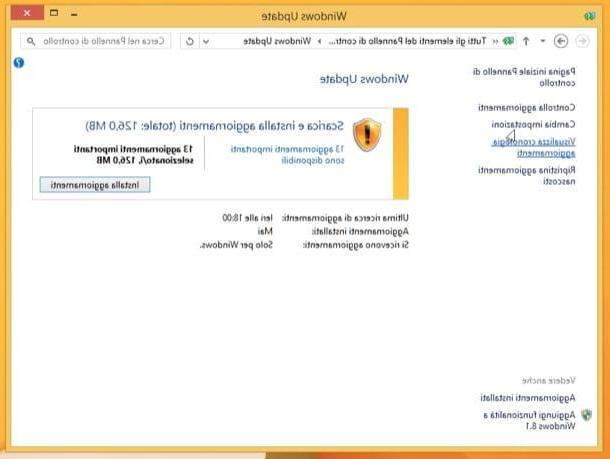
Si vous êtes intéressé à avoir des informations sur les mises à jour qui concernent MacOS, sachez qu'Apple publie également fréquemment des mises à jour qui corrigent les bogues et améliorent les performances du système.
Si vous voulez vous assurer que de nouvelles mises à jour sont disponibles, cliquez sur le logo Apple situé en haut à gauche (dans la barre de menu), cliquez sur l'élément À propos de ce Mac puis appuie sur le bouton Mise à jour logicielle… afin de vérifier les nouvelles mises à jour disponibles.

Si vous souhaitez en savoir plus sur le sujet et avoir plus d'informations sur la mise à jour de macOS, n'oubliez pas de jeter un œil au tutoriel que j'ai consacré au sujet.
Défragmenter le disque

Une autre astuce utile pour optimiser et accélérer votre ordinateur est défragmenter le disque. Lorsque vous utilisez un PC, les données qui y sont stockées finissent par se fragmenter. Il s'agit d'un problème qui affecte strictement les disques mécaniques et les systèmes de fichiers utilisés par Windows, tels que NTFS et FAT32, et encore moins les disques SSD et les systèmes de fichiers utilisés par macOS.
Mais qu'est-ce que la fragmentation des données ? Je vais vous l'expliquer brièvement. En raison du manque d'espaces contigus sur le disque, les données sont enregistrées de manière fragmentée et, par conséquent, le système met beaucoup plus de temps à les trouver. Comment la défragmentation résout-elle ce problème ? Vous l'avez probablement deviné maintenant : il détecte les fichiers fragmentés et les réorganise afin de permettre au système d'exploitation de les trouver plus rapidement.
Vous vous demandez comment effectuer la procédure de défragmentation ? En réalité, Windows le fait automatiquement. Si vous avez modifié les paramètres par défaut de Windows et que la défragmentation ne se fait pas automatiquement, ouvrez le menu Démarrer, à proximité "défragmenter et optimiser les lecteurs " dans le menu qui s'ouvre et cliquez sur l'élément correspondant à la recherche effectuée.
À la fenêtre Optimiser le lecteur, appuie sur le bouton Modifier les paramètres, vérifiez les éléments Exécuter selon un calendrier (recommandé) e Notification en cas de trois passages programmés consécutifs inachevés et sélectionnez l'option Chaque semaine dans le menu déroulant Frequenza. Pour enregistrer les modifications que vous venez d'effectuer, cliquez sur le bouton OK et vous avez terminé.
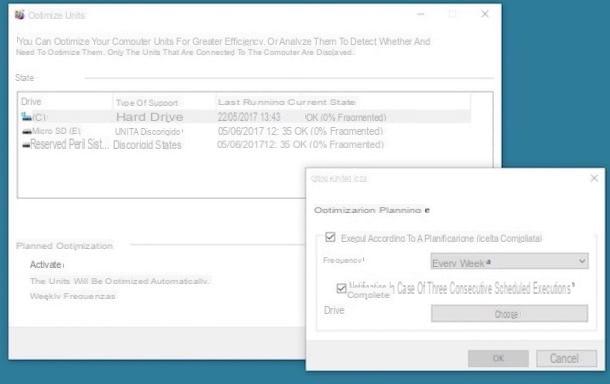
Si vous souhaitez en savoir plus sur le sujet et que vous souhaitez obtenir plus d'informations sur la façon de défragmenter votre PC, veuillez lire le guide dans lequel j'explique en détail comment procéder. Comme déjà mentionné, aucune opération de ce type n'est nécessaire sur macOS.
Réduire les animations système

Votre ordinateur date un peu ? Une autre astuce qui sera certainement utile pour l'accélérer est celle de réduire les effets graphiques ce qui peut le ralentir (et pas un peu). Voyons ensemble comment procéder à la fois sur Windows et sur macOS.
Pour réduire les effets graphiques sur Windows, allez au Panneau de configuration classique (en recherchant ce dernier dans le menu Démarrer et en sélectionnant le premier résultat de recherche), cliquez sur l'entrée Système et sécurité (en haut à gauche) et, dans la fenêtre qui s'ouvre, cliquez sur l'élément Système et alors Réglages avancés du système (situé dans la barre latérale gauche).
À la fenêtre Propriétés du système, cliquez sur l'onglet Avancé puis appuie sur le bouton réglages qui est à l'intérieur de la section Performance. Cliquez ensuite sur Options de performance, cliquez sur l'onglet Effets visuels, décochez les éléments correspondant aux animations système (ex. Animations sur la barre des tâches, Afficher les stores, etc.) et appuie sur les boutons Appliquer e OK pour enregistrer les modifications que vous venez d'effectuer.
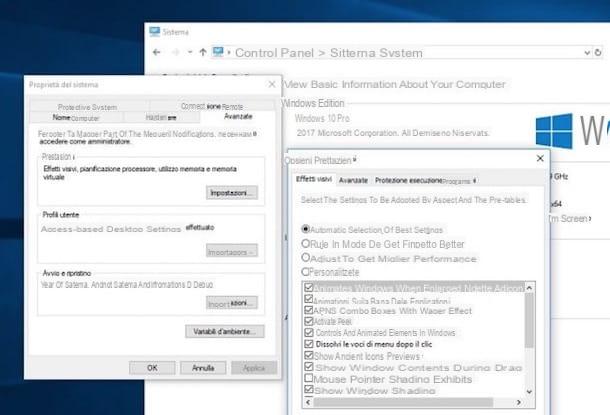
Su MacOSà la place, pour réduire les animations du système, accédez à Préférences de système (l'icône grise avec engrenages situé sur le Dock), cliquez sur l'entrée accessibilità, sélectionnez la voix Surveiller et cochez l'option Réduire la transparence, afin de réduire l'effet de transparence appliqué par défaut.
Si vous souhaitez également désactiver les animations liées à l'ouverture et à la fermeture des fenêtres, cliquez sur l'élément Dock (toujours depuis la fenêtre principale de Préférences de système), décochez les options Grossissement e Animation à l'ouverture des applications et vous avez terminé.
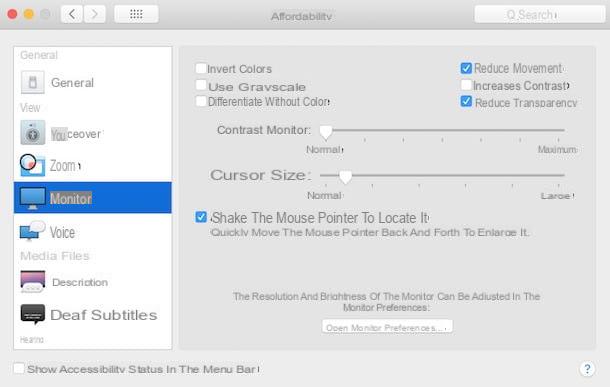
Maintenant que vous avez désactivé ou au moins réduit les animations du système, vous devriez remarquer une plus grande fluidité, notamment dans l'ouverture et la fermeture des fenêtres des programmes ouverts.
Je vais supprimer le fichier inutile

Je vais supprimer le fichier inutile n'accélère pas automatiquement le PC (à moins qu'il ne dispose d'une faible quantité de RAM et que le système ait besoin du disque pour stocker certains fichiers temporaires), mais cela réduit toujours les risques d'erreurs et le fonctionnement de certains programmes, alors mieux vaut garder ce autant d'espace libre que possible.
Pour supprimer les fichiers inutiles sur votre PC Windows, appelle l'utilitaire Disque de nettoyage, disponible sur toutes les éditions du système d'exploitation développé par Microsoft. Ensuite, ouvrez le menu Démarrer, rechercher "nettoyage du disque" et cliquez sur l'élément correspondant à la recherche effectuée. Dans la fenêtre qui s'ouvre, sélectionnez la lettre de lecteur sur laquelle vous souhaitez agir (ex. C:) et appuie sur le bouton OK.
Enfin, cochez les éléments correspondant aux éléments que vous souhaitez supprimer (ex. Fichiers Internet temporaires, Programmes téléchargés, panier, etc.) et cliquez sur le bouton OK afin de procéder à leur élimination. Facile, non ?
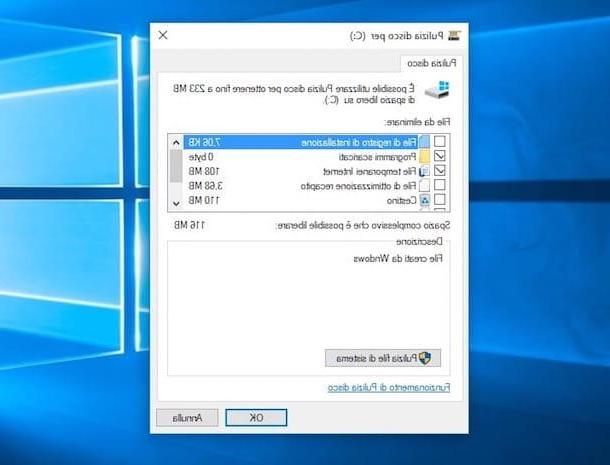
également MacOS vous pouvez facilement supprimer les fichiers inutiles à l'aide d'un utilitaire système disponible sur tous les Mac mis à niveau vers macOS Sierra (et les versions ultérieures). Je parle de Gestion de l'espace que vous pouvez appeler comme suit : cliquez sur le logo Apple situé en haut à gauche (dans la barre de menu), cliquez sur l'élément À propos de ce Mac, sélectionnez l'onglet archivage et appuie sur le bouton Faire en sorte ....
A ce stade, pour faire un peu de "nettoyage", cliquez sur l'onglet Conseils situé dans la barre latérale gauche, puis effectuez les actions que vous jugez appropriées pour libérer de l'espace.
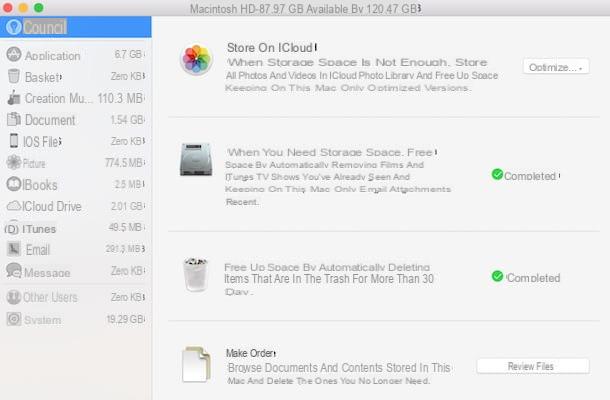
En plus des fonctions présentes "standard" sur Windows et macOS, vous pouvez libérer des fichiers inutiles à l'aide de quelques solutions tierces très fiables, comme le fameux CCleaner. Si vous souhaitez en savoir plus sur les logiciels de ce type, lisez le tutoriel en parlant des programmes pour libérer de l'espace disque.
Restaurer le système

Votre ordinateur est-il toujours lent comme un escargot malgré avoir déjà appliqué tous les conseils que je vous ai donnés dans les paragraphes précédents ? Si ces dysfonctionnements sont dus à des problèmes logiciels, vous n'avez qu'un seul moyen de les résoudre : restaurer le système.
Je vous garantis que ce n'est pas trop compliqué à réaliser, surtout si vous suivez les "conseils" contenus dans les tutos dans lesquels j'explique comment restaurer Windows 10, comment restaurer Windows 8, comment restaurer Windows 7, comment restaurer Windows XP et comment réinitialiser macOS.
Remplacer les composants matériels

Si après avoir réinitialisé le système vous constatez encore des ralentissements et divers dysfonctionnements, évidemment le problème est de nature matérielle. Je suis désolé pour vous mais la seule chose que vous puissiez faire pour accélérer votre PC est remplacer les composants matériels, RAM e disque dur dans primis.
En augmentant le RAM, par exemple, vous serez en mesure d'améliorer la vitesse lors de l'utilisation de programmes nécessitant des ressources élevées pour fonctionner correctement ou dans un multitâche plutôt « exigeant ». En remplaçant un disque mécanique par un 'lecteur à état solide (SSD)Au lieu de cela, vous augmenterez considérablement la vitesse de démarrage du système, l'accès aux fichiers et l'exécution du programme.
Si vous n'avez aucune idée de la meilleure RAM et des meilleurs SSD à acheter, lisez les informations que je viens de vous lier : à l'intérieur, vous trouverez des conseils valables sur ce qu'il faut acheter pour améliorer les performances de votre ordinateur.
Comment accélérer votre ordinateur

























